Linux学习笔记——vi/vim编辑器命令快速入门
1.前言
vi/vim是linux中很重要的文本编辑器。我第一次使用这个编辑器时,很不习惯,甚至都不知道如何移动光标和插入字符。慢慢地经过学习,才知道如何使用vi/vim。
vi/vim的作用是建立、编辑和显示文本文件,在vi/vim中,没有菜单,只有命令。下面先说说vi和vim的区别:
简单来说,他们都是多模式编辑器,不同的是vim是vi的升级版本,vim不仅兼容vi的所有指令,还引入了一些新的特性
①方向键
在vi中是不支持方向键的
②多级撤销
在vi里,按u只能撤销上次命令,而在vim里可以无限制的撤销。
③易用性
vi只能运行于unix中,而vim不仅可以运行于unix,还可以运行在windows,mac等多操作平台。
④语法高亮
vim可以用不同的颜色来加亮你的代码。
⑤可视化操作
vim不仅可以再终端运行,也可以运行于windows、mac os中。
⑥对vi的完全兼容
在某些情况下,可以把vim当做vi来使用。
2.常用命令
vi有三种工作模式:命令模式、插入模式和编辑模式。一进入vi,默认的是命令模式,即输入的内容,系统全部当成是命令。当编辑模式执行完以后,自动回到命令模式。下面给出一张图,说明这三种模式的切换:
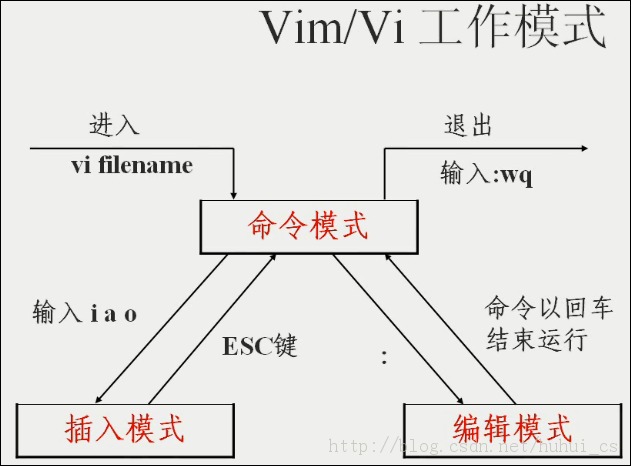
2.1插入模式
命令作用a在光标后附加文本A在本行行末附加文本i在光标前插入文本I在本行开始插入文本o在光标下插入新行O在光标上插入新行
2.2定位命令
命令作用h、方向左键左移一个字符j、方向下键下移一行k、方向上键上移一行l、方向右键右移一个字符$移至行尾0移至行首H移至屏幕上端M移至屏幕中央L移至屏幕下端
:set nu设置行号:set nonu取消行号gg
G到第一行
到最后一行nG到第n行:n到第n行
2.3删除命令
命令作用x删除光标所在处字符nx删除光标所在处后n个字符dd删除光标所在行,ndd删除n行dG删除光标所在行到文件末尾的内容D删除从光标所在处到行尾的内容:n1,n2d删除指定范围的行
2.4复制和剪切命令
命令作用yy、Y复制当前行nyy、nY复制当前行一下n行dd剪切当前行ndd剪切当前行以下n行p、P粘贴在当前光标所在行下或行上注:在vi中,剪切就是删除之后再粘贴
2.5替换和取消命令
命令作用r取代光标所在处字符R从光标所在处开始替换字符,按Esc结束u取消上一步操作注:比如改变单个字符,先输入r,再输入需要更改的字符。比如将字符a改成b。这适合用于少量修改时使用
2.6搜索和替换命令
命令作用 /string向前搜索指定字符串
搜索时忽略大小写 :set icn搜索指定字符串的下一个出现位置:%s/old/new/g 全文替换指定字符串:n1,n2s/old/new/g 在一定范围内替换指定字符串注:n是从前往后,N是从后往前找
set noic是设置大小写敏感
:n1,n2s/old/new/c 替换时进行询问是否真的替换
ZZ与:wq的作用一样,都是保存退出
对于readonly文件,如果是root或者改文件所有者,即使该文件没有写权限,使用:wq!也能保存该修改之后的文件。
仅仅保存但不退出 :w
另存为 :w /root/file.bak
2.7其它命令
导入文件 :r 文件名
在vi中执行命令 :! 命令
定义快捷键 :map 快捷键 触发命令
范例: :map ^P I#<ESC> 注:^p是这样输入的 ctrl+v+v --> ^p
:map ^B 0x
连续行注释 :n1,n2s/^/#/g 注:^表示行首
:n1,n2s/^#//g
:n1,n2s/^/\/\//g
替换 :ab huhuimail huhuics@gmail.com 取消ab命令 :unan huhuimail
:r !date 在vi中加入命令执行的结果
快捷键插入邮箱 :map ^e ihuhuics@gmail.com
2.8修改用户vim设置
修改用户vim设置,比如能永久保存快捷键
vi ~/.vimrc
缺省这个文件是空的,然后可以写入一些快捷键
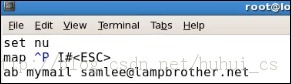
附:vi/vim操作键盘图
